在 Board 檢視中管理記錄
上次更新時間: 2025年10月21日
所有物件索引頁面都有清單檢視,但有管道的物件也有板檢視,記錄顯示為在管道階段中移動的卡片。在 Board 檢視中,您可以編輯、刪除和在管道階段之間移動記錄,也可以自訂 Board 及其卡片以顯示特定資訊。
本文將概述如何在 Board 檢視中管理管道中的記錄。還有其他方法可以編輯管道或自訂看板檢視的外觀:
- 管理您的管道
- 自訂看板檢視中顯示在卡片上的外觀和屬性。
請注意:您的帳戶可能會為每個物件使用個人化的名稱(例如:帳戶而非公司)。本文件使用 HubSpot 預設名稱來表示物件。
在管理平台檢視中檢視管道
需要訂閱 使用自訂物件需要企業訂閱。
- 導覽到您的物件索引頁面:
- 自訂物件:自訂物件: 在你的 HubSpot 帳戶中,瀏覽「CRM」,然後選取「自訂物件」。
-
在表格上方,按一下grid 顯示板圖示。您只能存取已定義階段的管道的 Board 檢視。瞭解如何為交易、票券、管理員啟動和自訂物件管道建立階段。
-
若要檢視特定管道,請按一下旁邊的管道下拉式功能表,然後選擇管道。
- 若要存取儲存的檢視,請按一下檢視的索引標籤。若要開啟未顯示為索引標籤的已儲存檢視,請按一下+新增檢視,然後從下拉式功能表中選取檢視。
- 如果您正在檢視交易,該檢視的金額屬性摘要會出現在表格或顯示板上方。若要隱藏此摘要,請按一下右上方的隱藏指標。按一下Show metrics(顯示公制)以顯示摘要。
- 若要隱藏階段/狀態中的記錄,請按一下 left左克拉圖示。如果列已折疊,請按一下right右克拉圖示來展開它。
- 若要依據屬性分割記錄,請按一下屬性下拉式功能表以依一般屬性篩選,或按一下進階篩選器以依其他屬性篩選。進一步瞭解如何篩選記錄和儲存檢視,以及如何選擇篩選條件。
- 按一下板卡以檢視右側面板中的記錄,或按一下記錄名稱以檢視和編輯完整記錄。
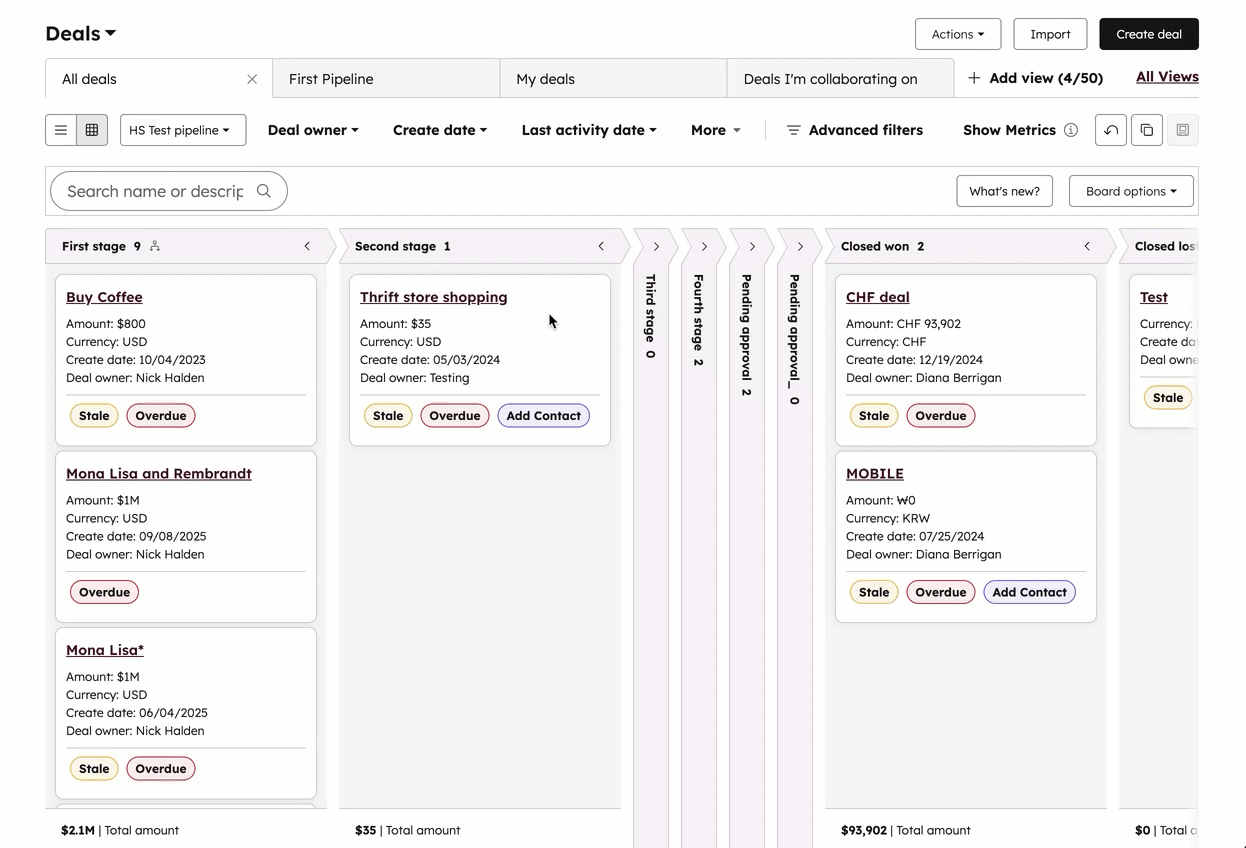
在板卡檢視中編輯或刪除記錄
您可以在看板檢視中編輯記錄的屬性值或刪除記錄。
- 導覽到要編輯的記錄。您可以開啟儲存的檢視,或套用篩選條件來尋找要編輯的記錄。
- 將滑鼠移至板卡上,然後選取核取方塊 來選取個別記錄。
- 如果您要編輯多筆記錄,請選取要編輯的記錄板卡上的核取方塊。
- 若要選擇管道中的所有記錄,請按一下板卡上方的全部選取 [記錄數]。
- 若要編輯這些記錄中特定屬性的值,請在表格上方按一下edit Edit。
-
在對話方塊中,按一下要更新的屬性下拉式功能表,然後選擇要編輯的屬性。
-
在出現的欄位中,輸入或選擇所選屬性的新值。對於多重選擇屬性:
- 若要新增新值並維持現有值,請選擇Append to current value(s)。
- 若要覆寫現有值,請選擇取代目前值。
-
按一下更新。對於文字或單選屬性,這將會覆寫這些記錄的屬性中的舊值。
-
- 若要刪除記錄,請在表格上方按一下delete Delete。在對話方塊中輸入記錄數量,然後按一下刪除。使用者必須擁有Bulk delete 權限,才能刪除多筆記錄。
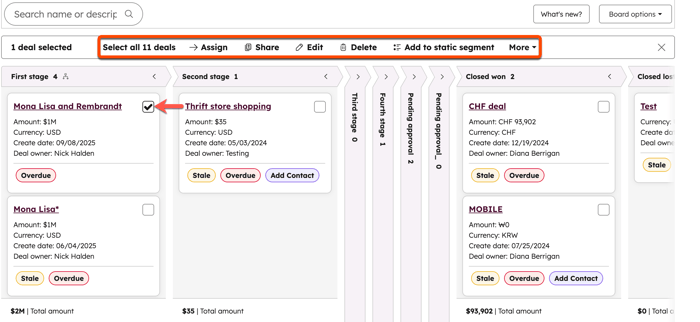
在管道階段之間移動記錄
在 Board 檢視中,您可以將個別記錄移到新的管道階段或狀態。
- 導覽到您要編輯的管道。
- 按一下並拖曳記錄的板卡到另一個階段或狀態。
- 如果該交易階段、票單狀態或自訂物件階段有任何必要的屬性,請輸入或選取屬性值,然後按一下下一步。
- 一旦記錄移到新的階段或狀態,欄位的記錄計數就會更新,欄位內的卡片也會根據您的排序條件 重新排序。 對於交易,欄的總金額和加權金額會更新,而交易的機率可能會根據階段的機率自動更新。
請注意:將交易移至不同階段時,加權總額必須根據交易的可能性重新計算,而交易的可能性也可能根據新階段更新。重新計算時,加權總額旁會出現delay 延遲圖示。
在檢視記錄時,您也可以編輯個別記錄的管道或階段/狀態。
根據屬性排序板卡
您可以選擇使用哪個屬性來決定每一列中記錄的排序順序。例如,您可以根據建立日期的 最新值排序票單,或根據金額 屬性的高低值排序交易。